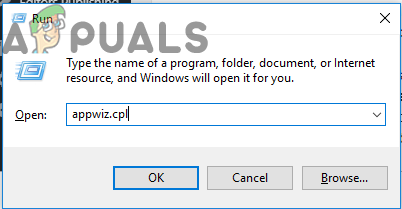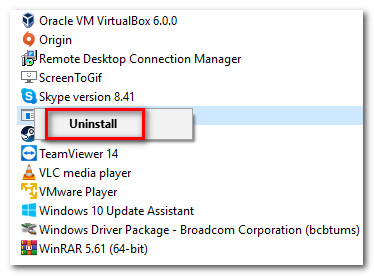Maaari mong kumpirmahing ang mga hinala sa pamamagitan ng pag-upload ng file sa isang database ng malware / virus tulad ng VirusTotal. Ihambing ng serbisyong ito ang file laban sa dose-dosenang mga database ng pirma ng virus upang matukoy kung nakikipag-ugnay ka sa isang banta sa seguridad o hindi. Upang magawa ito, bisitahin ang link na ito ( dito ), i-upload ang SS3Svc64.exe file, mag-click sa I-upload / Isumite at hintaying mabuo ang mga resulta.

Walang nakita na Mga Banta na may VirusTotal
Kung isisiwalat ng pagtatasa na walang mga alalahanin sa seguridad, maaari kang tumalon nang diretso sa 'Dapat ko bang alisin ang ss3svc64.exe?' seksyon
Gayunpaman, kung ang pagsusuri ay nagpapakita ng isang potensyal na impeksyon sa malware, lumipat sa susunod na seksyon sa ibaba para sa mga hakbang sa pagharap sa impeksyon.
Pagharap sa isang banta sa seguridad
Kung ang ss3svc64.exe Ang file ay hindi matatagpuan sa isang ligtas na lokasyon at ang inspeksyon ng virus na iyong ginawa sa itaas ay nagsiwalat ng ilang mga alalahanin sa seguridad, inirerekumenda na gumamit ka ng isang malakas na scanner ng seguridad na may kakayahang pakitunguhan ang impeksyon sa malware at alisin ang anumang mga natitirang mga file.
Batay sa nakaraang pagharap sa mga virus ng ganitong uri, ang pinakamahusay na paraan upang mag-alis ng mga impeksyong malware ng ganitong uri ay ang paggamit ng isang malalim na scan ng Malwarebytes. Bukod sa katotohanan na libre ito, may kakayahang kilalanin ang karamihan ng malware na may kakayahang ipakita ang ganitong uri ng pag-uugali.
Kung hindi mo ginamit ang Malwarebytes dati, sundin ang artikulong ito ( dito ) para sa mga sunud-sunod na tagubilin sa paggamit ng libreng bersyon upang mapupuksa ang impeksyon sa virus.

Ang natapos na pag-scan ng screen sa Malwarebytes
Kung sakaling makilala at maalis ang mga nahawaang file, i-restart ang iyong computer at tingnan kung nalutas ang isyu sa susunod na pagsisimula ng system.
Kung ang pag-scan ay matagumpay na nakumpleto at walang impeksyon sa virus na natukoy, lumipat sa susunod na seksyon sa ibaba para sa mga sunud-sunod na tagubilin sa pag-alis ng lehitimo ss3svc64.exe.
Dapat ko bang alisin ang ss3svc64.exe?
Ang ss3svc64.exe ay hindi mahalaga sa paggana ng iyong operating system, kaya't ang pag-aalis nito ay hindi magkakaroon ng anumang mga kahihinatnan sa buong system sa paggana ng iyong computer. Gayunpaman, kung dati kang nagtaguyod ng ilang mga pasadyang kagustuhan sa tunog gamit ang pagmamay-ari na ASUS utility, pagkatapos ay alisin ang naisakatuparan na ito ay ibabalik ang mga pagbabago sa mga default na halaga.
Gayunpaman, kung hindi ka talaga umaasa sa serbisyo ng Sonic Suite, maaari mong ligtas na alisin ang ss3svc64.exe nang hindi binabago ang dati nang naitatag na mga halaga ng tunog ng iyong PC.
Paano Tanggalin ang ss3svc64.exe
Kung nagawa mo ang iyong nararapat na pagsisikap at sinunod ang mga tagubilin sa itaas upang kumpirmahing hindi ka nakikipag-ugnay sa isang virus na nagpapanggap bilang ss3svc64 maipapatupad, maaari kang magpatuloy sa mga tagubilin sa pag-aalis ng file nang maginoo nang walang takot na iwan ang mga natirang file na iiwan ang iyong system na bukas sa iba pang mga banta sa seguridad.
Ngunit tandaan na ang ss3svc64.exe Ang file ay hindi isang nakapag-iisang installer at kabilang sa isang application ng magulang na kailangang i-uninstall upang alisin ang ss3svc64.exe tama
Sundin ang mga tagubilin sa ibaba upang mag-uninstall ss3svc64.exe kasama ang application ng magulang (Sonic Suite 3):
- Buksan ang a Takbo dialog box sa pamamagitan ng pagpindot Windows key + R .Pagkatapos, mag-type 'Appwiz.cpl' at pindutin Pasok upang buksan ang Mga Programa at Tampok bintana
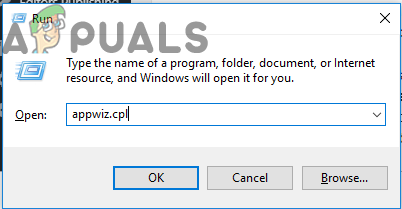
Pag-type ng 'appwiz.cpl' sa Run prompt
- Kapag namamahala ka upang makapasok sa Mga Programa at Tampok window, mag-scroll pababa sa listahan ng mga naka-install na application at hanapin Sonic Suite 3 serbisyo
- Kapag nakita mo ito, mag-right click dito at pumili I-uninstall mula sa bagong lumitaw na menu ng konteksto.
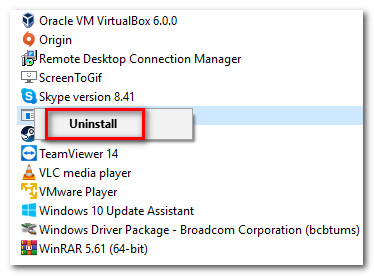
Pag-uninstall ng Sonic Suite
- Sundin ang mga tagubilin sa screen upang makumpleto ang pag-uninstall, pagkatapos ay i-restart ang iyong computer. Kapag kumpleto na ang susunod na pagkakasunud-sunod ng pagsisimula, hindi mo na dapat nakikita ang paggamit ng mapagkukunan ng ss3svc64.exe.